ps合成漂浮在花藤中的創意杯子
時間:2024-02-22 12:00作者:下載吧人氣:28
效果圖:

第1步
創建新文件,RGB色彩,分辨率為1680 × 1050像素的新文件。

第2步
選擇的漸變工具(G),創建下面的梯度和點擊拖動它象下面這樣。
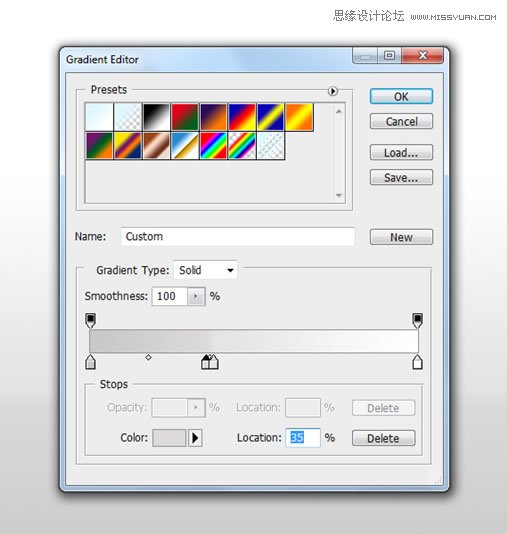
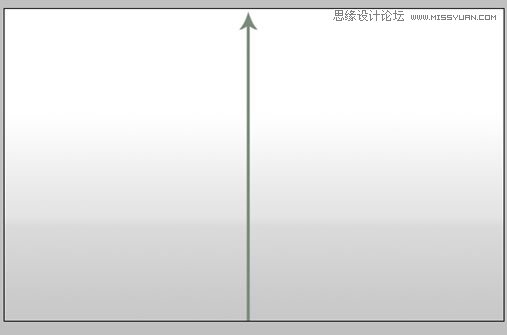
第3步
打開“玻璃”的圖片。 現在用鋼筆工具(P),設置路徑,并跟蹤玻璃的輪廓。 然后右鍵單擊>“作出選擇,將它設置為0像素,點擊確定。
復制它(按Ctrl + C)后,返回到我們的文件,并將其粘貼(CTRL + V鍵)。 去圖像“調整”去色。
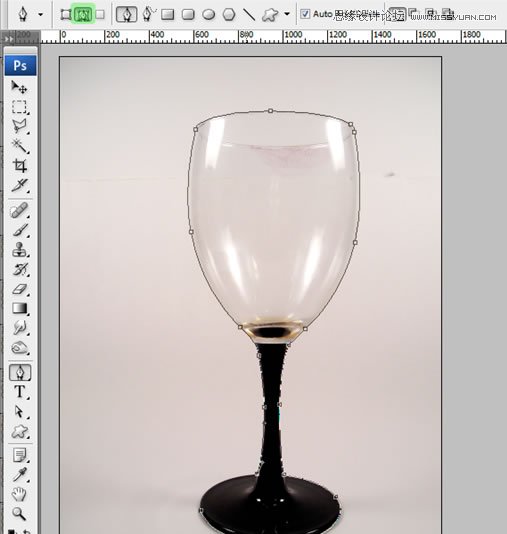
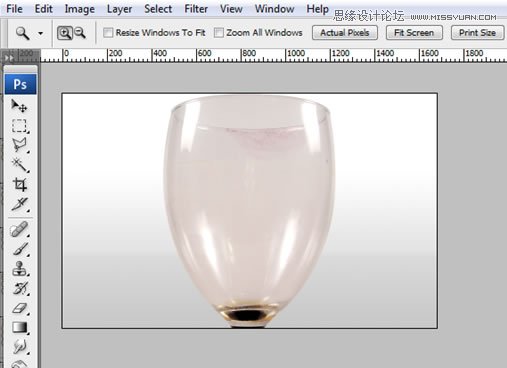
第4步
進入“編輯>自由變換(按Ctrl + T),旋轉,并調整其大小象下面這樣。 按住Shift鍵以保存它的比例。 然后按下回車鍵退出自由變換模式。
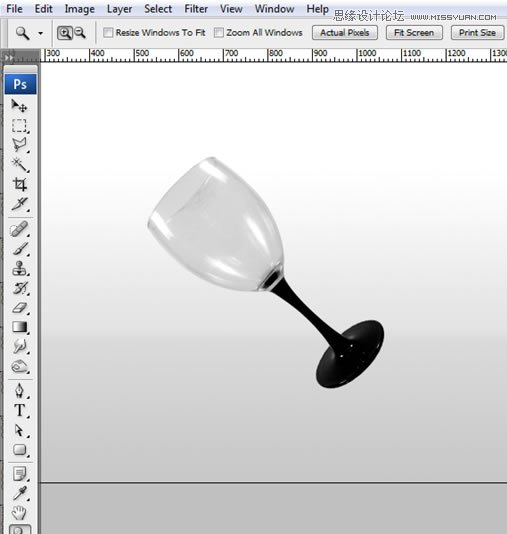
第5步
提取的“檸檬”在您所選擇的文件夾包。 然后點擊拖動一個到Photoshop的圖片。 像第3步摳出檸檬,然后粘貼到我們的畫面中。
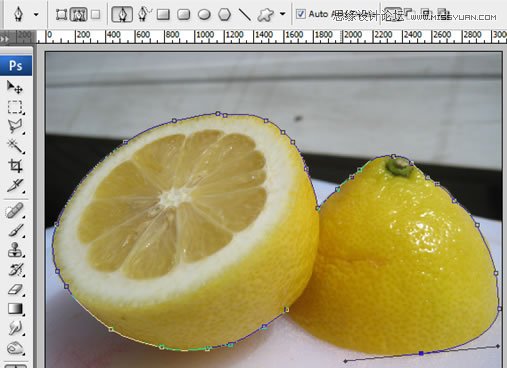

第6步
重復步驟4以使看起來像檸檬以下。 去圖像“調整”亮度/對比度,并使用以下設置。
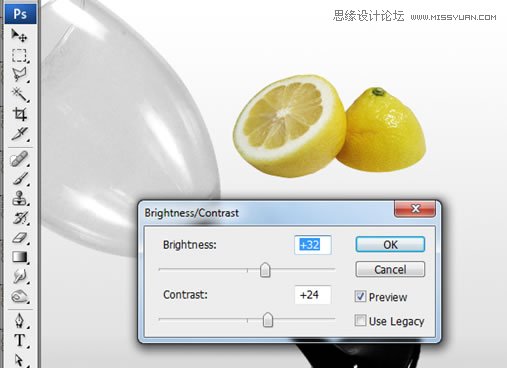
步驟7
用選擇工具(V)時,按住Alt鍵并單擊,拖動到右側。 然后按ctrl + T將進入自由變換模式,使之更小。

第8步
創建檸檬更多的拷貝,但請記住,使它們更小,更遙遠的,他們彼此進一步從玻璃中。

第9步
打開“葉子”的圖片。 抓斗的裁剪工具(C)和裁剪圖像離開了框架。 雙擊在圖層調色板(中七)鎖定和點擊OK。 轉到頻道窗口(窗口“>頻道)右鍵
點擊藍色通道,然后選擇”復制通道“。
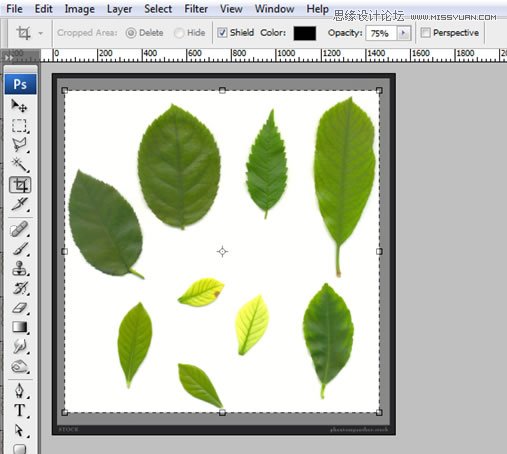
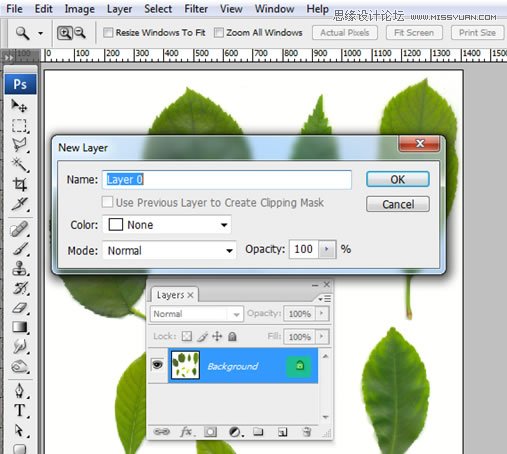
第10步
去圖像“調整”曲線。 象下面這樣的調整曲線。 然后到圖像“調整”水平,并使用以下設置。 重復此消失,直到陰影(分別為半色調)完全。
如果你看到的鋸齒狀邊緣,那么你已經有些過頭了。
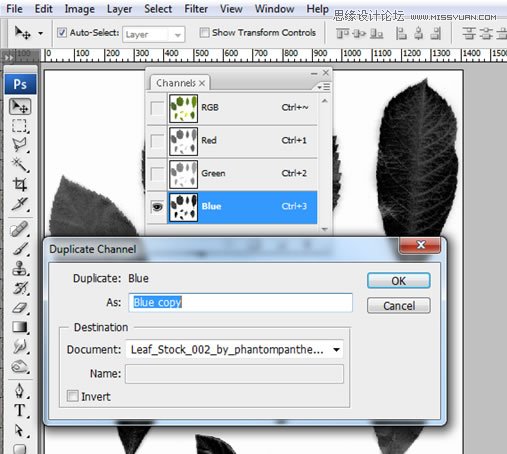
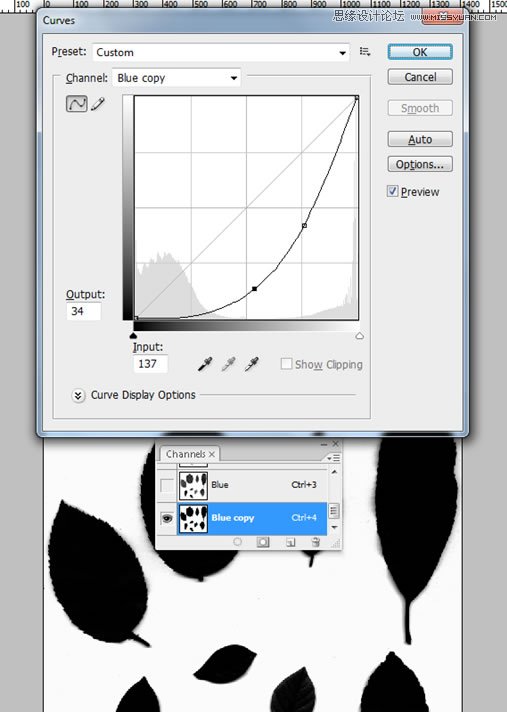
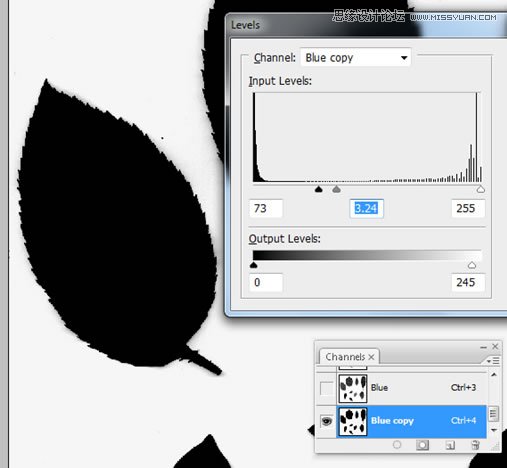
第11步
Ctrl +單擊“藍副本”通道的縮略圖,回到圖層面板(F7鍵),點擊刪除。
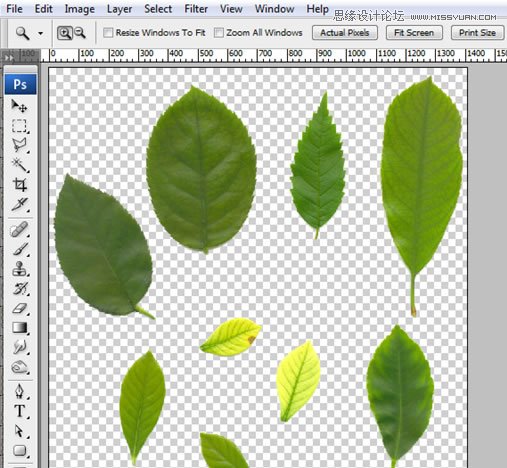
步驟12
用多邊形套索工具(L)選擇一片葉子。 復制并粘貼到我們的文檔。 按CTRL + T將進入自由變換模式,調整大小和位置,象下面這樣。
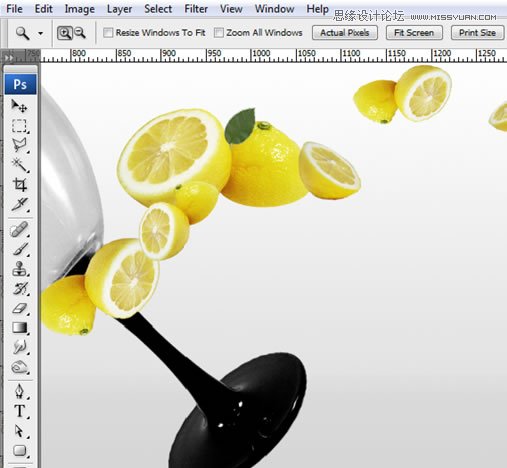
第13步
用選擇工具(V),按住Alt鍵并單擊拖動葉的多個副本。 調整大小和旋轉,以適應每個場景。
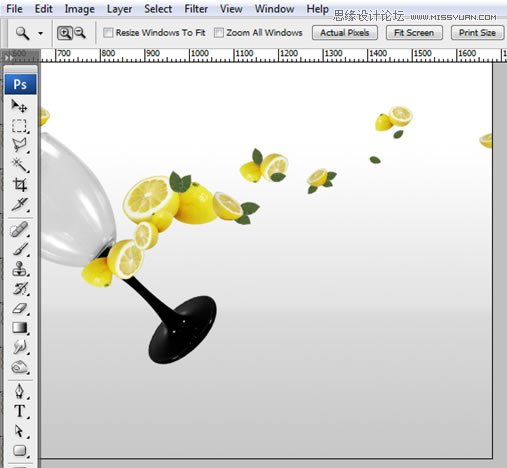
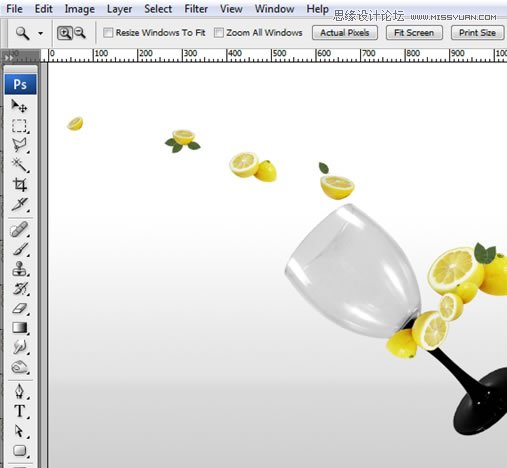
第14步
打開“植物”的圖片。 用魔術棒工具(W),單擊背景和命中刪除。用橡皮擦工具(E)和清理其余地區。
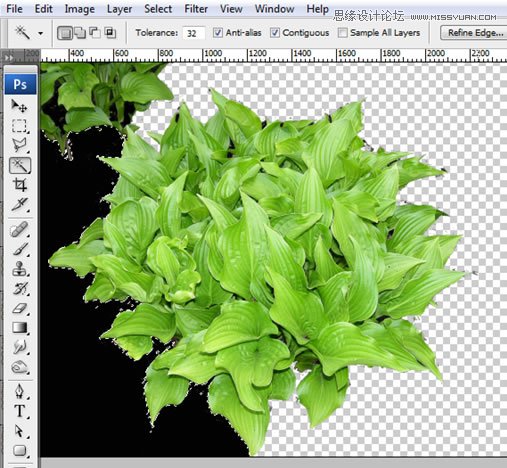
第15步
用多邊形套索工具(L),選擇的葉子部分,將其復制(CTRL + C鍵),回到我們的文件,并將其粘貼(CTRL + V鍵)。
調整其大小和旋轉,以適應象下面這樣。
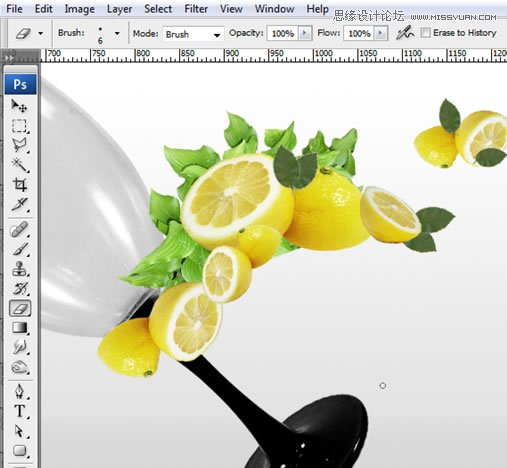
第16步
創建副本,我很喜歡檸檬一樣。
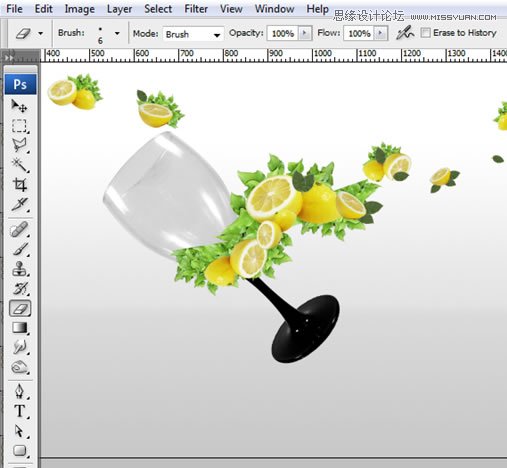
第17步
用路徑工具(P),設置形狀上,并繪制一個形狀像下面。
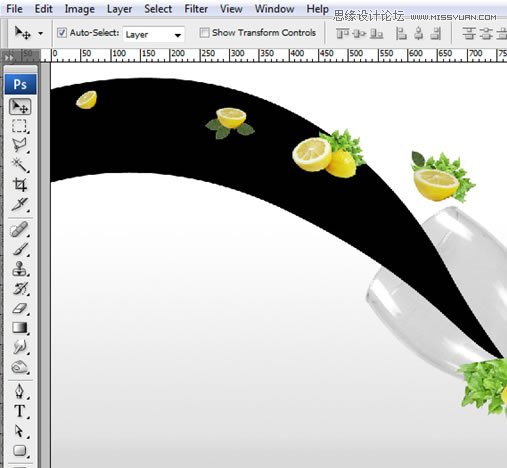
第18步
在圖層面板中(F7鍵),選擇剛剛創建形狀圖層,然后雙擊“圖層”,并選擇混合選項。 使用以下設置。 點擊確定。
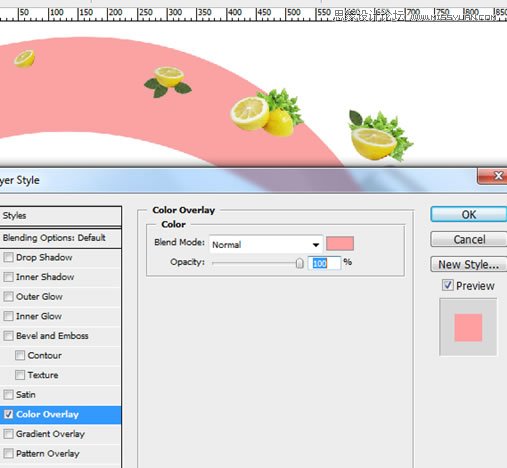
第19步
右鍵單擊該形狀圖層的矢量蒙版,選擇“柵格化圖層”。
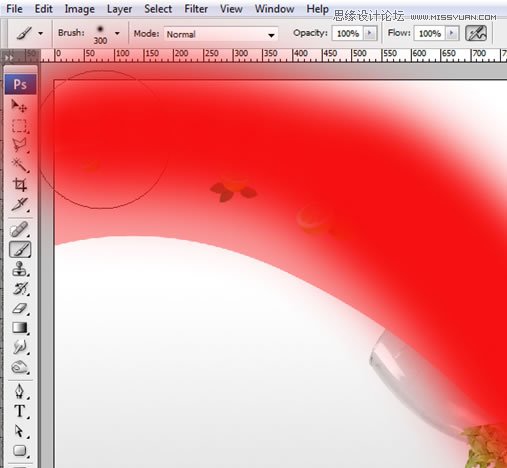
步驟20
轉到圖層“>圖層蒙版>”顯示所有。 然后抓住畫筆工具(B),設置硬度為0%,選擇圖層蒙版,確保前景色為黑色,油漆所示的區域。
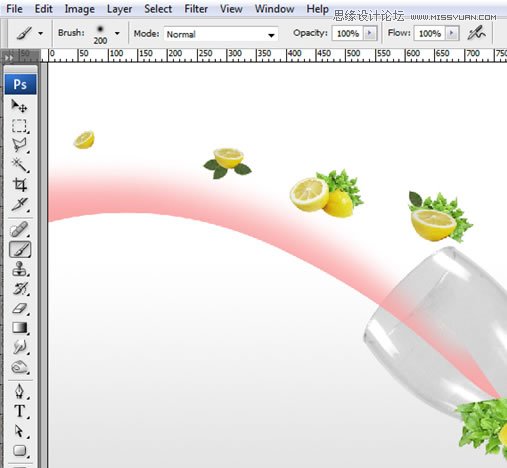
步驟21
去層>“復制圖層(Ctrl + J鍵)。 按CTRL + T將進入自由變換模式和點擊拖動旋轉中心到邊框的右下角。 然后順時針旋轉了一下。 按下回車鍵。
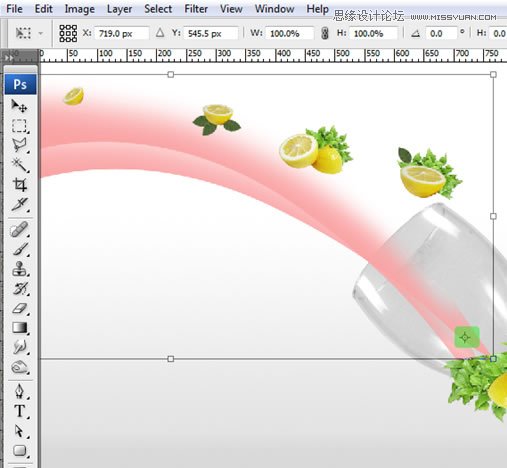
步驟22
雙擊“外匯”附近的圖層縮略圖圖標。 改變“顏色疊加”顏色為淺橙色。 點擊確定。 然后按ctrl + J復制圖層。
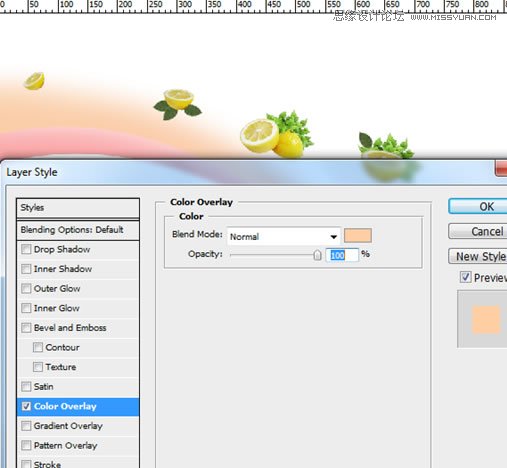
步驟23
重復步驟21-22多個顏色形狀:黃色,綠色。 (是的,你猜對了,我想創建一個彩虹。)
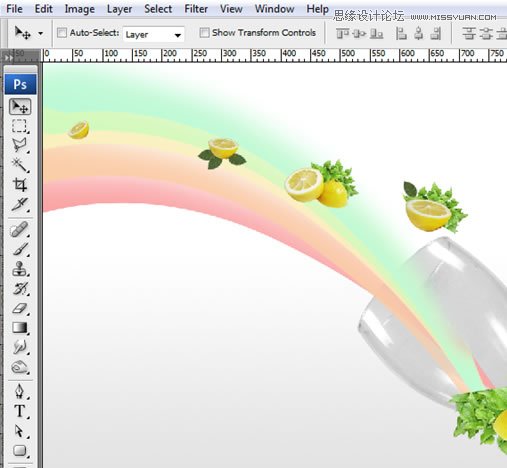
步驟24
選擇所有的形狀圖層創建至今,按CTRL + G)到放置在一個層組中。 雙擊該圖層組的標簽,并重新命名為“彩虹左”。
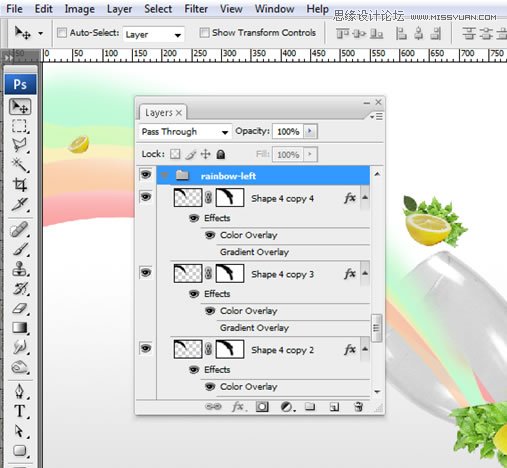
步驟25
重復步驟17-24為下面的形狀。

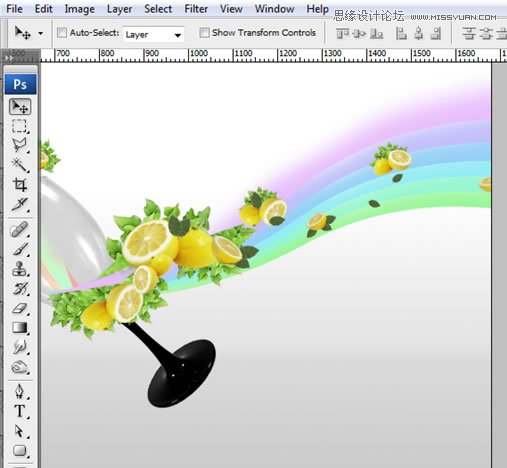
步驟26
選擇所有的形狀圖層和創建25步后按CTRL + G)到放置在一個層組中。 雙擊該圖層組的標簽,并重新命名為“彩虹的權利”。
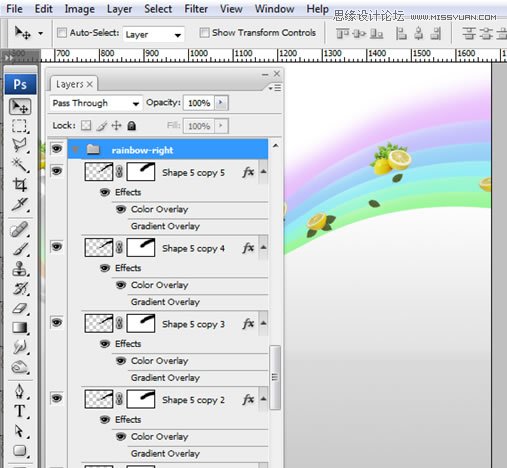
步驟27
打開“白云筆刷”。 只要雙擊。ABR的文件,它會加載到Photoshop他們。 去層>“新建”>層(按Ctrl + Shift + N)的。
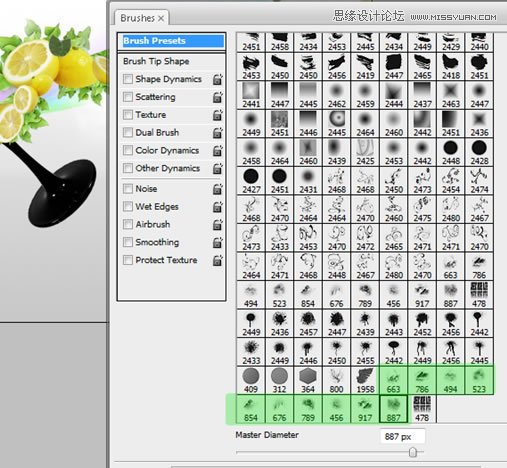
步驟28
用畫筆工具(B),打研發,則X(復位前景色和背景色之間和交換機),選擇一個云畫筆和顏色,在彩虹之上。 嘗試不同的刷子。


步驟29
用鋼筆工具(P)畫象下面這樣的形狀。 然后轉到圖層面板(F7鍵),雙擊“圖層”按鈕并選擇“混合選項”。 使用以下設置。

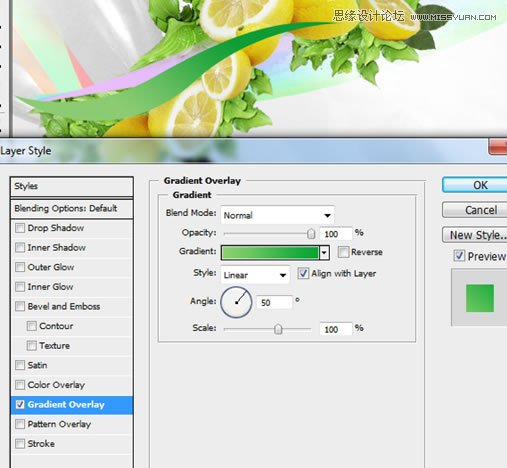
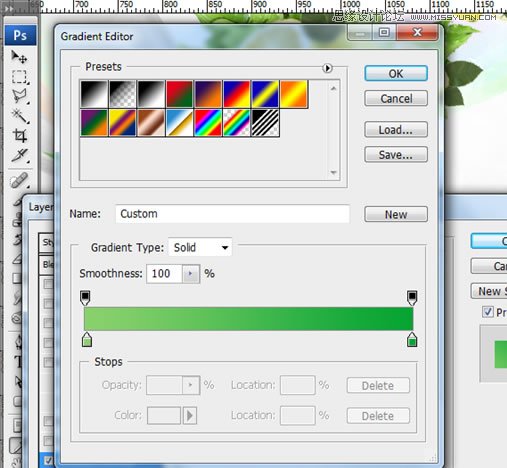
步驟30
用選擇工具(V),按住Alt鍵并單擊拖動它來創建多個副本。 調整和反映他們的類似下面的圖片。
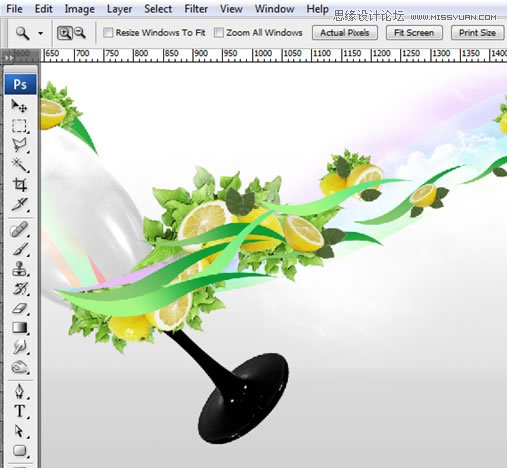
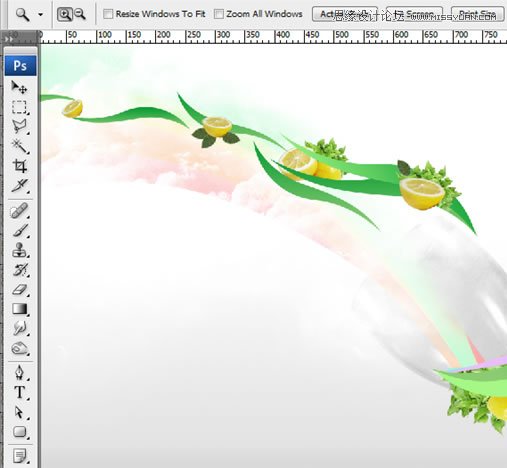
步驟31
創建一個新層(按Ctrl + Shift + N)和地點下方的“彩虹左”圖層群組。 現在用畫筆工具(B),選擇一個云畫筆,前景色設置為天藍色光線和油漆的一些云。
與刷不同的不透明度實驗,添加更多的觀點。

步驟32
用選擇工具(V),選中“自動選擇”復選框,并點擊玻璃。 然后按ctrl + G到放置在層群組。 雙擊其名稱,并重新命名為“玻璃”。
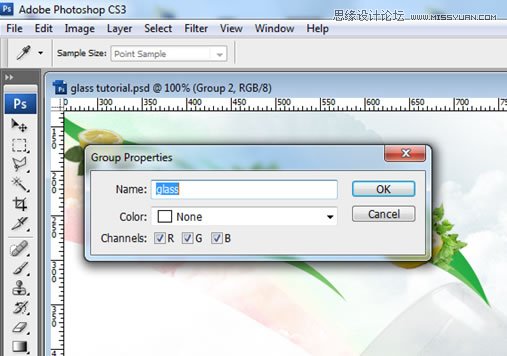
步驟33
用路徑工具(P),設置路徑,并追查杯的一部分,就像玻璃下面。 然后右鍵單擊>“作出選擇。 切換到矩形選框工具(M),然后右鍵單擊>“層通過復制。
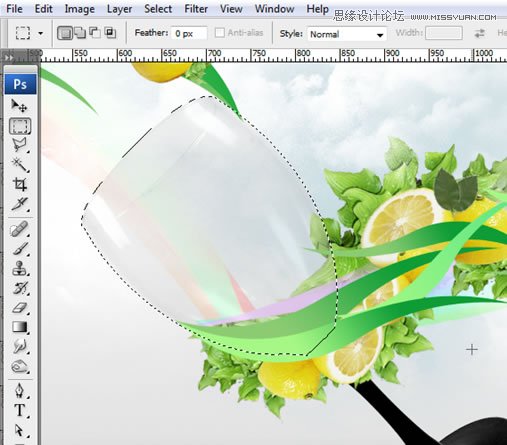
步驟34
復制這個圖層(Ctrl + J鍵),按Ctrl +單擊新創建的圖層載入選區,然后去選擇“>修改”>合同。 將它設置為4像素,點擊確定。 隨手刪除,
并設置混合模式為疊加,填充為0%。 也可以點擊的“外匯”按鈕,選擇“混合選項”。 使用以下設置。
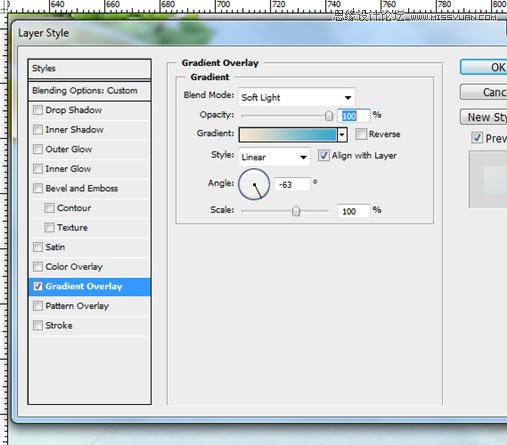
步驟35
用選擇工具(V),然后選擇下方的當前層。 去圖像>調整“>”色相/飽和度。 給它一個天藍色色調(使用下面的設置)。
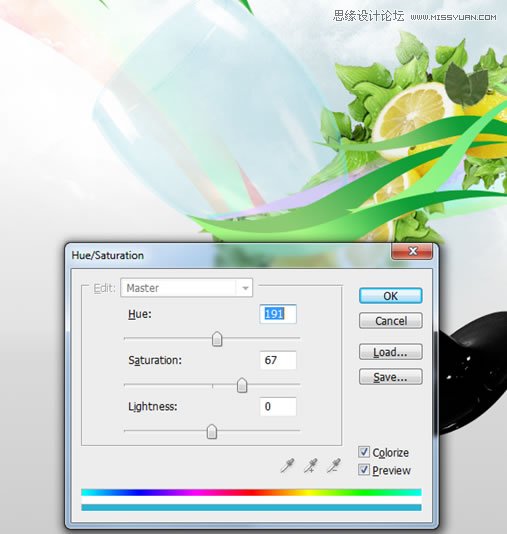
步驟36
再摳出檸檬,并貼到我們的畫面中。
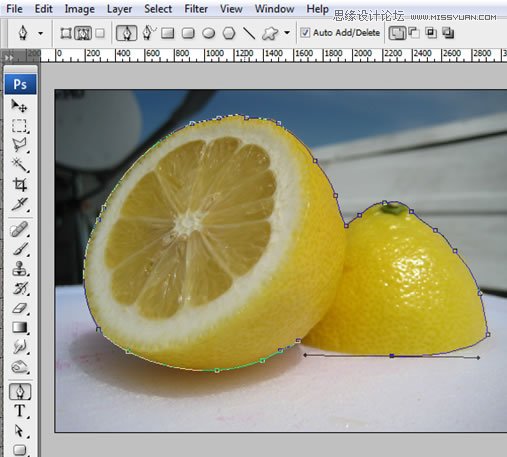
步驟37
調整其大小,去圖像>調整“>”亮度/對比度。 使用下面的設置或相似的。
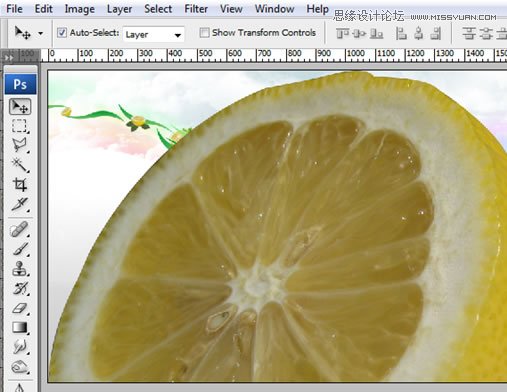


步驟38
用鋼筆工具(P),設置路徑和通過復制層的左半邊它的檸檬。 然后點擊按Ctrl + T,右鍵單擊>“水平翻轉,并把它象下面這樣。

步驟39
用橡皮擦工具(E),設置硬度為0%和擦除圖像中所示的一部分。 設置填充為25%。
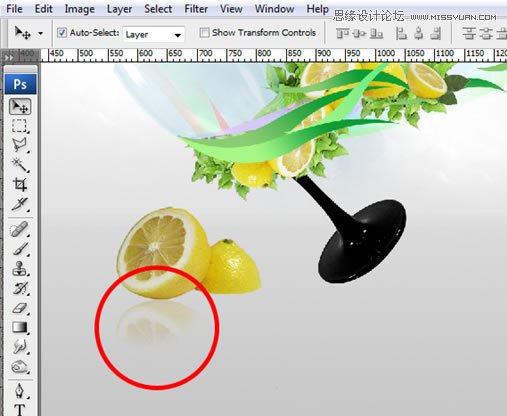
步驟40
重復步驟38-39為檸檬的右側,但只有一半的副本,它反映了水平,重復的復制(CTRL + J)和反映其垂直。 還做玻璃一樣的。
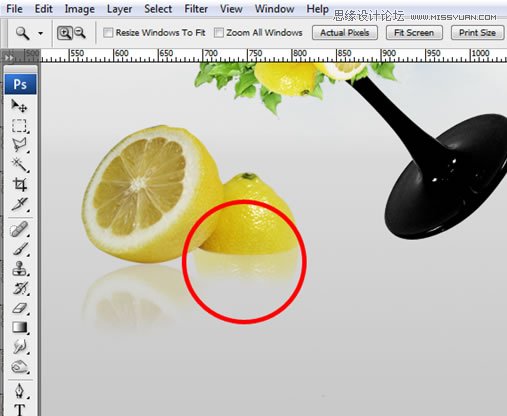
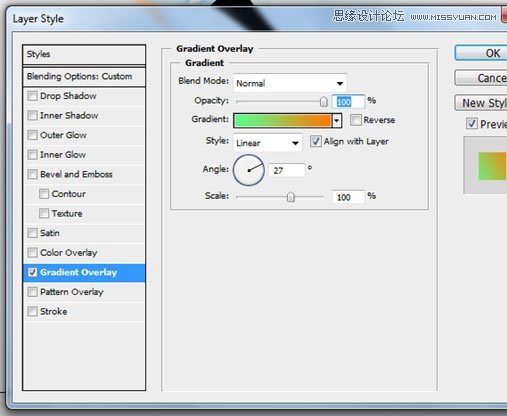
步驟41
打開包84和花矢量點擊拖動到我們的畫花卉之一。 在圖層面板中(F7鍵),點擊“外匯’按鈕,選擇”混合選項“。 使用以下設置。
使用選擇工具(V)和ALT +單擊以放置花的副本。
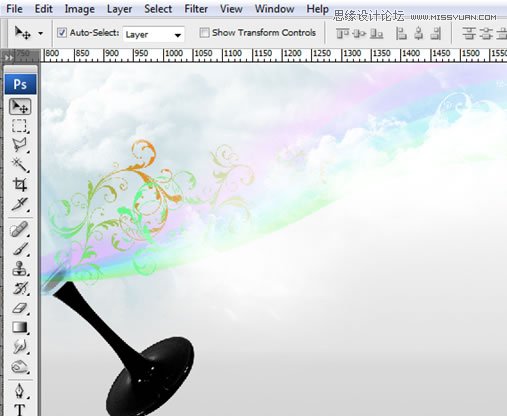
步驟42
用選擇工具(V),檢查自動選擇框,并選擇玻璃。 抓斗的路徑工具(P),設置它的形狀和微量元素如低于玻璃的邊緣。 給它一個不錯的,天空的藍色。
點擊按Ctrl + T,旋轉,并使其適合象下面這樣。 設置填充為50%。

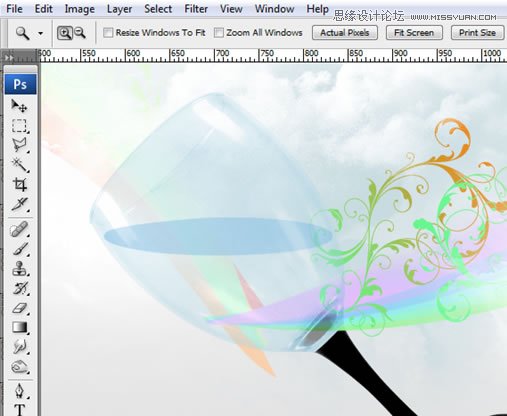
步驟43
重復步驟43,但使用下面的設置。 打開“魚”的圖片。 抓斗的路徑工具(P),設置路徑,并追查魚。 然后右鍵單擊>“作出選擇。 復制它(按Ctrl + G)的,
到我們的文件,并將其粘貼(CTRL + V鍵)。 調整大小以適合玻璃,使它看起來像它在碗里的。 這樣做的沙子一樣的。
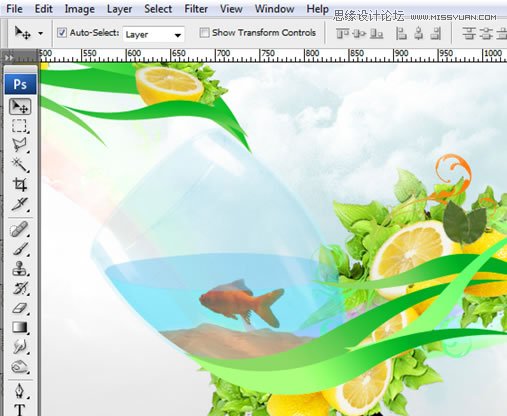
步驟44
選擇最上面的一層,進入“圖層>新調整圖層”>色相/飽和度。 使用以下設置。
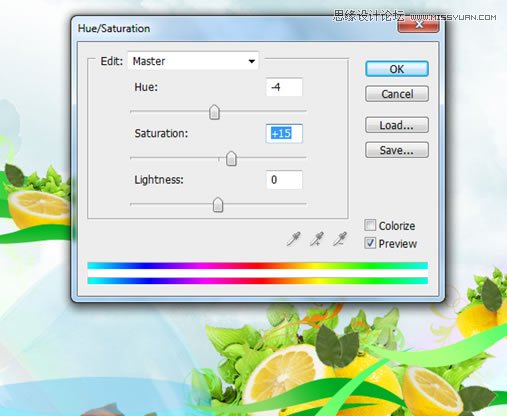
步驟45
選擇所有作品按Ctrl + A),復制合并(按Ctrl + Shift + C)和粘貼(CTRL + V鍵)。

步驟46
進入“濾鏡>銳化>”銳化。

完成!


網友評論